Win7系统是目前仍然被广泛使用的操作系统之一,但在使用过程中,有时候会遇到本地连接不见的情况,给用户带来了困扰。本文将介绍如何解决这个问题,帮助用户恢复本地连接,重新连接到网络。
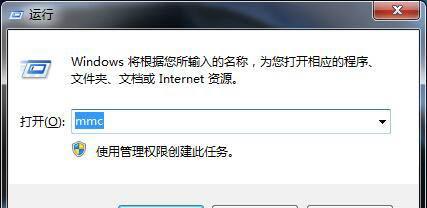
检查网络适配器
在Win7系统中,本地连接消失可能是因为网络适配器出现了问题。我们可以通过以下步骤来检查并修复网络适配器:
1.打开“控制面板”,并点击“网络和Internet”。

2.在新窗口中,选择“网络和共享中心”。
3.在左侧菜单栏中,点击“更改适配器设置”。
4.在弹出的窗口中,查看是否有本地连接的图标。如果没有,右键点击空白处,选择“启用”。
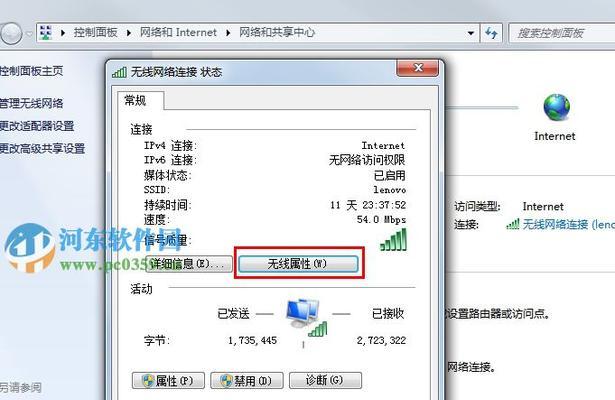
查看网络连接设置
除了网络适配器的问题外,本地连接不见还可能是由于网络连接设置的问题导致的。我们可以按照以下步骤来检查设置并进行修复:
1.打开“控制面板”,并点击“网络和Internet”。
2.在新窗口中,选择“网络和共享中心”。
3.在左侧菜单栏中,点击“更改适配器设置”。
4.在弹出的窗口中,找到本地连接并右键点击,选择“属性”。
5.确保“Internet协议版本4(TCP/IPv4)”被选中,并点击“属性”。
6.确认在弹出的窗口中,“自动获取IP地址”和“自动获取DNS服务器地址”选项都被选中。
更新网络驱动程序
有时候,本地连接消失是因为网络驱动程序过旧或损坏导致的。我们可以按照以下步骤来更新网络驱动程序:
1.打开“设备管理器”,可以通过在开始菜单中搜索或在控制面板中找到。
2.在设备管理器中,找到“网络适配器”并展开它。
3.右键点击你的网络适配器,选择“更新驱动程序软件”。
4.在弹出的窗口中,选择“自动搜索更新的驱动程序软件”。
重置网络设置
如果以上方法都无效,我们可以尝试重置网络设置来解决问题:
1.打开“控制面板”,并点击“网络和Internet”。
2.在新窗口中,选择“网络和共享中心”。
3.在左侧菜单栏中,点击“更改适配器设置”。
4.在弹出的窗口中,找到本地连接并右键点击,选择“属性”。
5.点击“配置”,然后选择“高级”选项卡。
6.在右侧的“属性”列表中,找到“重置网络设置”选项,并点击它。
7.确认重置网络设置的操作。
检查网络线缆和端口
有时候,本地连接不见是由于网络线缆或端口故障导致的。我们可以按照以下步骤来检查和解决问题:
1.检查网络线缆是否连接正常,确保其没有被拔出或损坏。
2.如果使用的是路由器,请检查路由器上的网络端口是否正常工作,可以尝试更换端口连接线缆来排除故障。
运行网络故障排除工具
Win7系统自带了网络故障排除工具,可以帮助我们检测和修复与本地连接有关的问题。我们可以按照以下步骤来运行该工具:
1.打开“控制面板”,并点击“网络和Internet”。
2.在新窗口中,选择“网络和共享中心”。
3.在左侧菜单栏中,点击“故障排除”。
4.在弹出的窗口中,选择“连接到互联网”或“网络适配器”等与网络连接有关的选项。
5.点击“高级”并确保选中了“自动修复”选项。
6.点击“下一步”并等待工具运行。
扫描病毒和恶意软件
有时候,本地连接消失是因为系统感染了病毒或恶意软件导致的。我们可以按照以下步骤来扫描和清意软件:
1.运行杀毒软件,进行全盘扫描。
2.如果发现有恶意软件,按照杀毒软件的指引进行清除操作。
3.重启电脑后,再次检查本地连接是否恢复。
检查系统更新
有时候,Win7系统的本地连接消失是因为系统未及时更新导致的。我们可以按照以下步骤来检查和更新系统:
1.打开“控制面板”,并点击“Windows更新”。
2.在新窗口中,点击“检查更新”。
3.如果有可用更新,点击“安装更新”并等待更新完成。
4.重启电脑后,再次检查本地连接是否恢复。
重建网络配置文件
有时候,本地连接消失是因为网络配置文件损坏导致的。我们可以按照以下步骤来重建网络配置文件:
1.打开命令提示符,可以通过在开始菜单中搜索或按下Win+R键,输入“cmd”来打开。
2.在命令提示符中,输入以下命令并依次回车:
```
netshwinsockreset
netshintipreset
ipconfig/release
ipconfig/renew
```
3.重启电脑后,再次检查本地连接是否恢复。
检查防火墙设置
有时候,防火墙设置可能会导致本地连接消失。我们可以按照以下步骤来检查和调整防火墙设置:
1.打开“控制面板”,并点击“Windows防火墙”。
2.在新窗口中,点击“允许应用或功能通过Windows防火墙”。
3.在弹出的窗口中,检查是否有禁止本地连接的规则,如果有,选中并点击“删除”。
恢复系统到之前的状态
如果以上方法都无效,我们可以尝试将系统恢复到之前的状态来解决问题:
1.打开“控制面板”,并点击“系统和安全”。
2.在新窗口中,选择“还原计算机的设置”。
3.在弹出的窗口中,点击“打开系统还原”。
4.在系统还原窗口中,选择一个恢复点,并点击“下一步”。
5.确认还原操作,并等待系统恢复到选定的恢复点。
联系技术支持
如果以上方法仍无法解决问题,我们建议联系Win7系统的技术支持团队寻求帮助。他们可以提供更专业的指导和解决方案,帮助你恢复本地连接。
小结本文介绍了在Win7系统中本地连接不见的情况下,我们可以采取的一些解决方法。从检查网络适配器和网络连接设置,到更新驱动程序、重置网络设置和运行网络故障排除工具,再到扫描病毒和恶意软件、检查系统更新、重建网络配置文件以及检查防火墙设置,这些方法能够帮助用户逐步解决问题并恢复本地连接。
当你遇到Win7系统本地连接不见的情况时,不要慌张,按照以上提供的方法一步一步进行排查和修复。如果问题仍无法解决,不妨寻求技术支持的帮助。相信通过这些努力,你的本地连接将会重新出现,恢复正常连接网络的功能。
希望本文能为遇到类似问题的用户提供一些实用的指导和解决方案,使他们能够快速恢复本地连接,并继续畅游互联网的世界。同时,我们也建议用户定期进行系统维护和更新,以确保系统的正常运行和网络连接的稳定性。




